Du har erfolgreich din karakter i Adobe Character Animator animeret, og nu ønsker du at eksportere denne i et passende format til After Effects eller andre anvendelser exportere. I denne guide viser vi dig trin for trin, hvordan du effektivt eksporterer din animerede karakter, så du kan arbejde sømløst med yderligere projekter.
Vigtigste indsigter
- At eksportere karakterer som PNG-sekvenser er ligetil og giver dig fleksibilitet i efterbehandlingen.
- Du kan tilpasse dine indstillinger for at fremskynde renderingprocessen.
- Output tilbyder forskellige muligheder, inklusive muligheden for at gengive lyd.
Trin-for-trin vejledning
Begynd med at sikre, at din animation er korrekt oprettet, og dine lydspor er optaget. Hvis du allerede har afsluttet disse trin, er du klar til at begynde eksport.
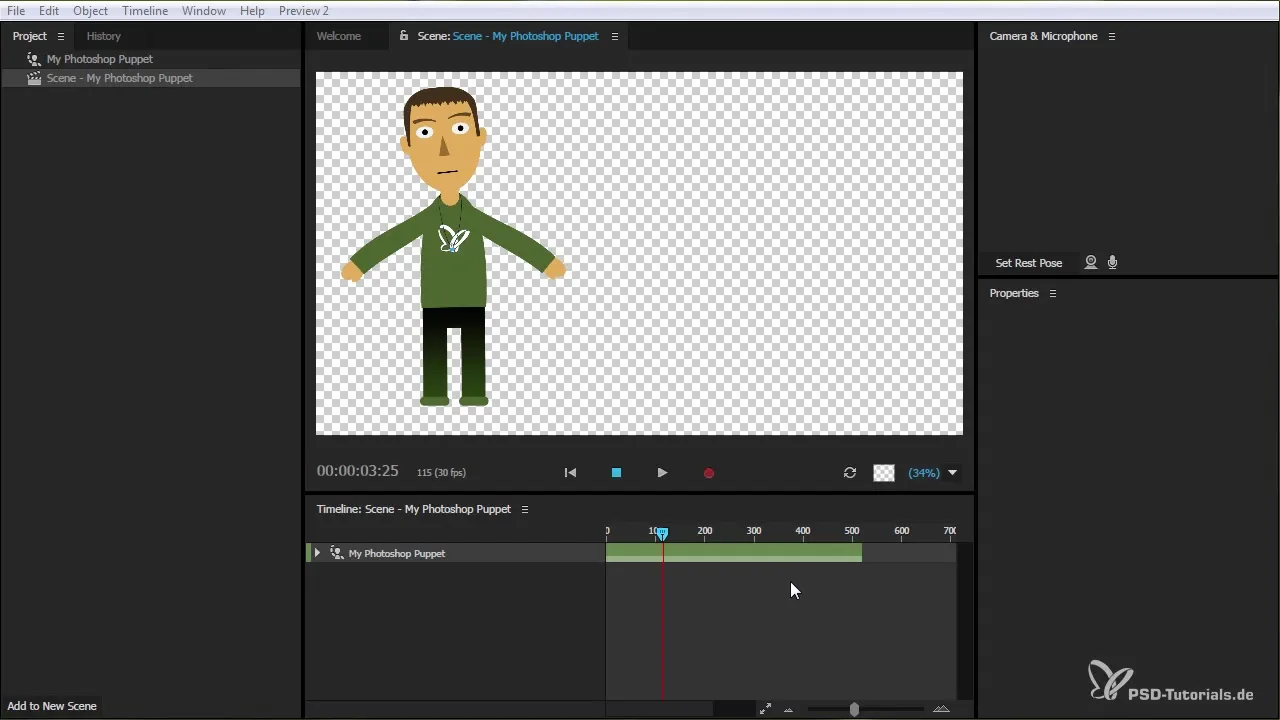
Naviger til eksportværktøjet, der giver dig mulighed for at gemme din animation. Her kan du eksportere animationen som PNG-sekvens, hvilket betyder, at du får billeder med en gennemsigtig baggrund, der er ideelle til After Effects.
Da du har en animation, der strækker sig over en vis tidsperiode, er det vigtigt at kontrollere dette inden eksport. Du kan trimme kompositionen eller scenen til den rigtige længde. Hvis din animation for eksempel går til det 17. sekund, skal du justere scenen derefter.
For at definere scenens varighed går du ind i kompositionens indstillinger. Når du ser den aktuelle varighed, kan du indstille den til præcis 17,06 sekunder for at sikre, at kun den relevante del af din animation eksporteres.
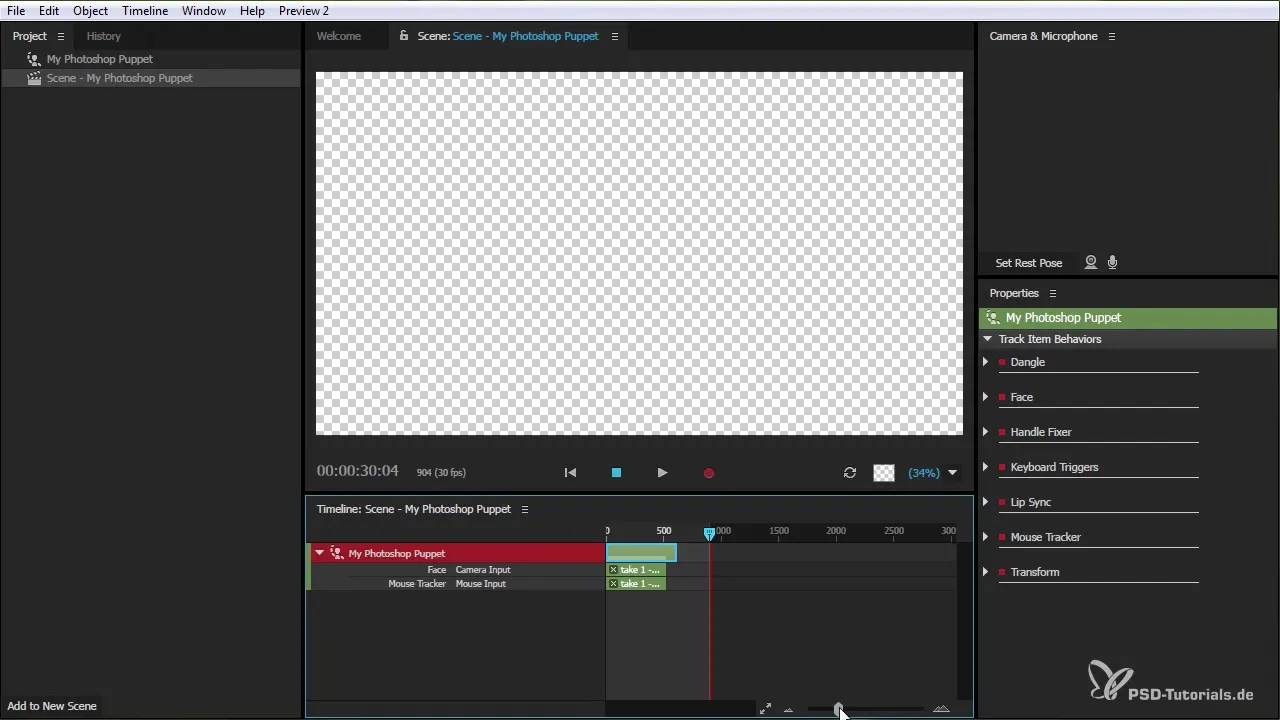
For at eksportere animationen vælger du "Eksporter" i "Filer"-menuen. Her finder du tre forskellige muligheder: "Scene Video only", "Scene Audio only" eller "Scene med Audio og Video".
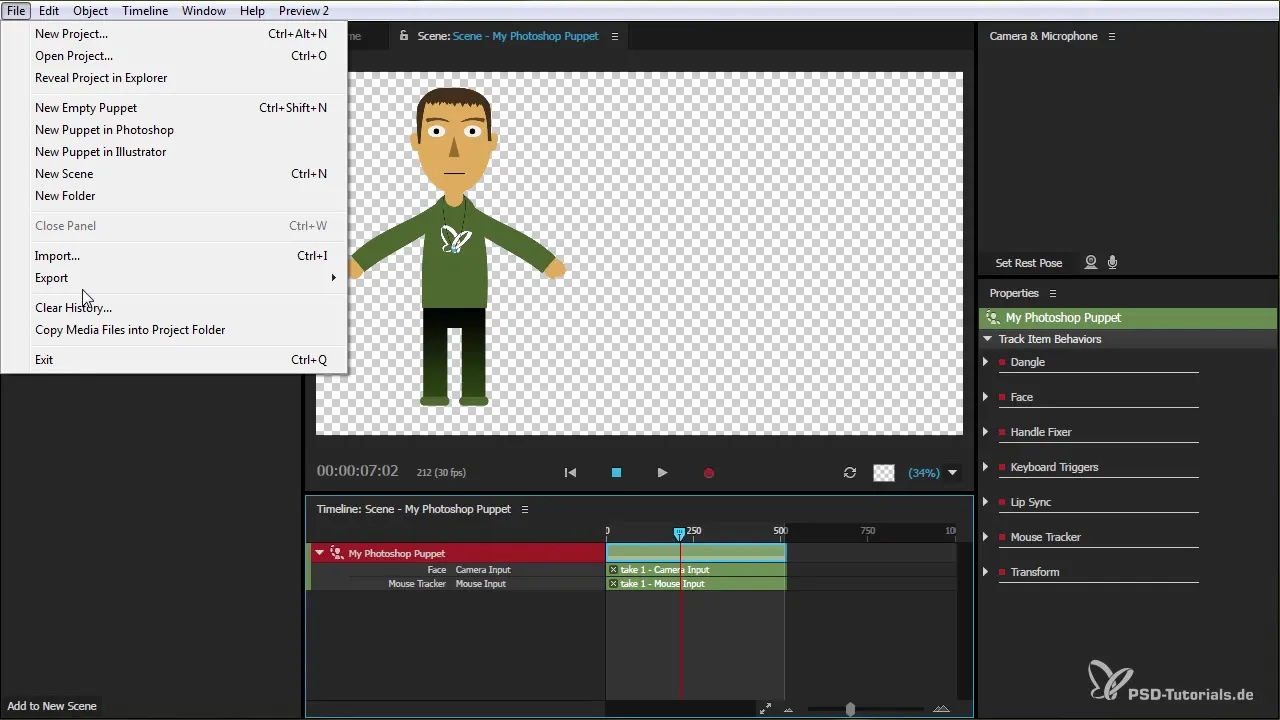
Hvis du vælger "Scene Audio only" og ikke har nogen lydfil, vil der stadig blive oprettet en stille lydfil. Dette kan være nyttigt, hvis du senere ønsker at genbruge scenen med en ny dukke.
Vælger du "Scene Video only", vil du modtage en fil i PNG-format, som du derefter kan importere til After Effects. Ved at bruge PNG-sekvenser sikres en tabsfri billedkvalitet.
Den tredje mulighed kombinerer både video og lyd. Når du eksporterer scenen i denne form, kan du sømløst overføre mellem Character Animator og After Effects, hvilket letter dit arbejde.
Når du har valgt den ønskede mulighed og destinationsmappen, skal du give et filnavn til din eksporterede fil og klikke på "Gem". Overførslen vil nu blive startet, og afhængigt af animationens længde kan dette tage et øjeblik.
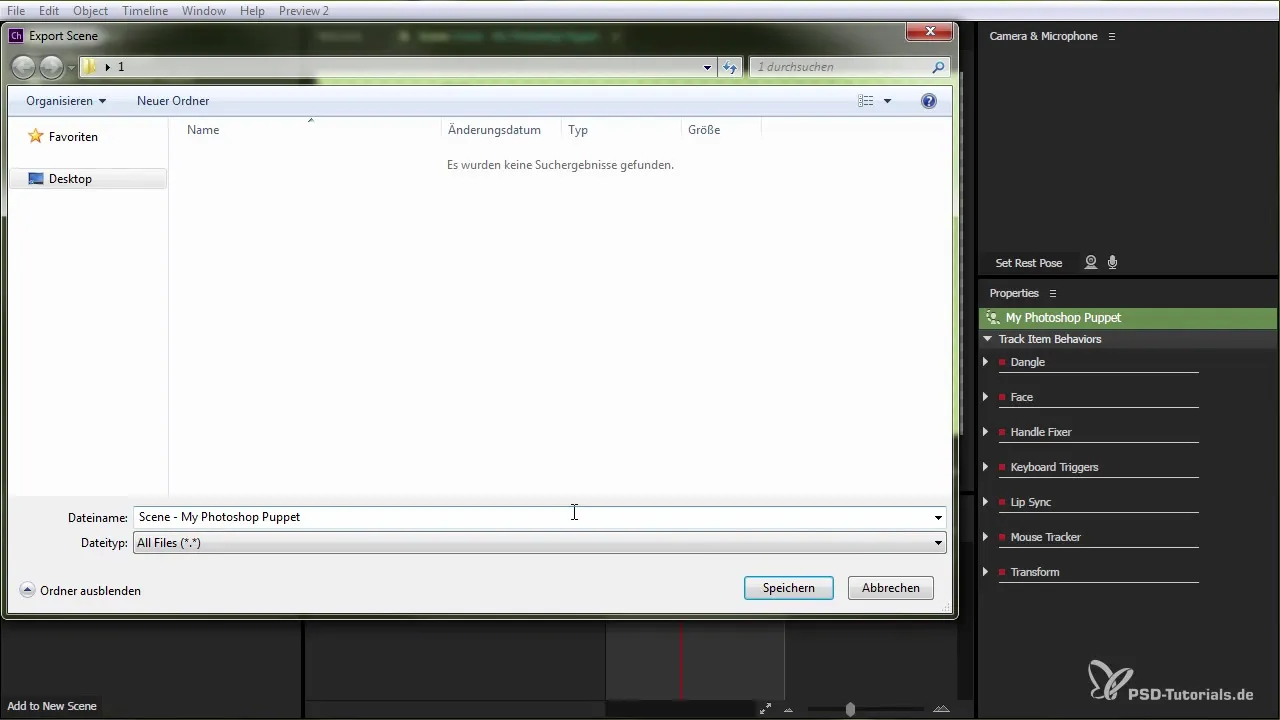
Når eksporten er afsluttet, har du mulighed for at se din fil og få adgang til hele sekvensen. Du kan nu gemme PNG’erne og lydfilen til senere brug.
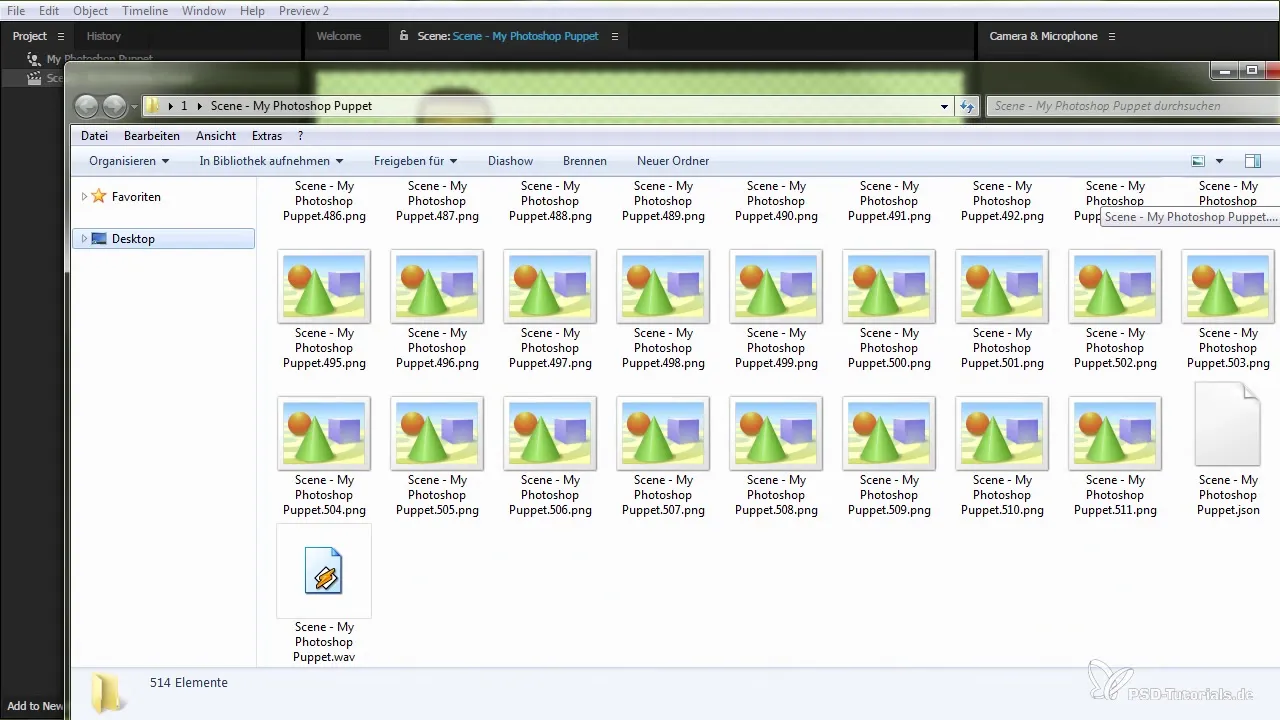
For at importere de eksporterede PNG-sekvenser i After Effects er du nødt til at åbne programmet og oprette en ny komposition eller højreklikke for at importere flere filer. Naviger til den mappe, hvor du har gemt din sekvens.
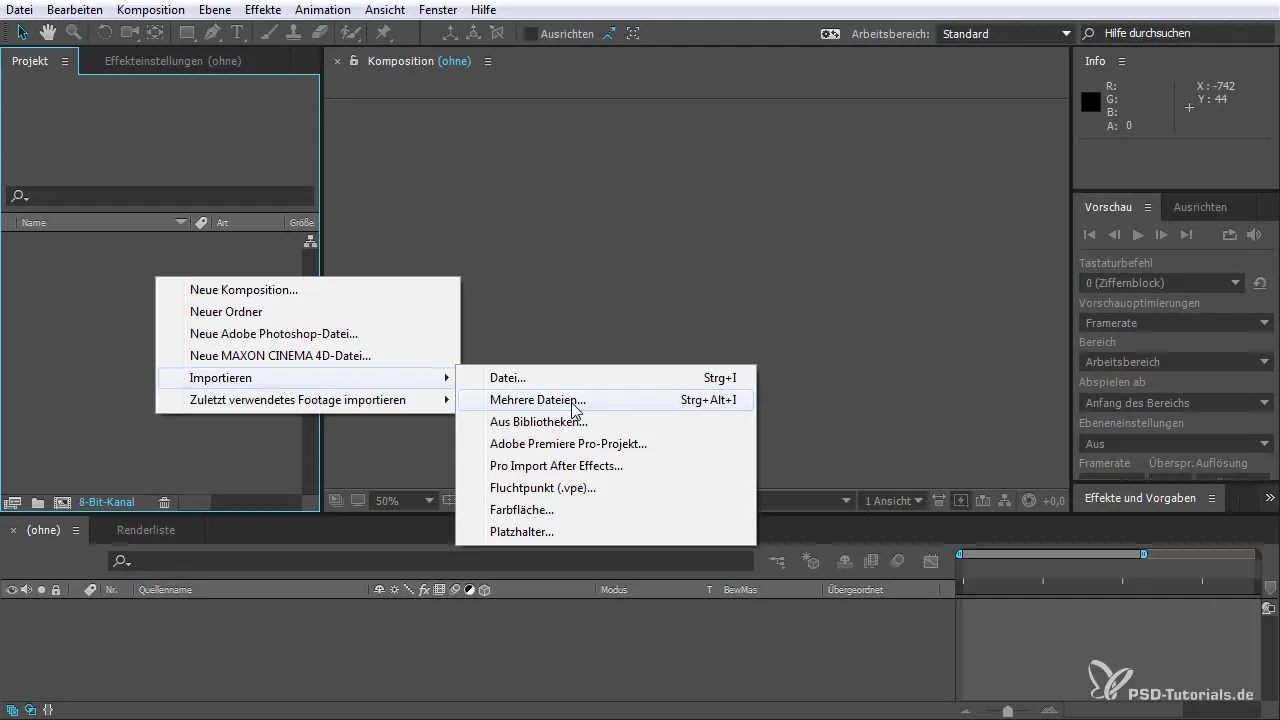
After Effects genkender automatisk PNG-sekvensen. Du kan importere billedsekvensen, og hele animationsperioden fra 00 til 511 frames vil være tilgængelig.
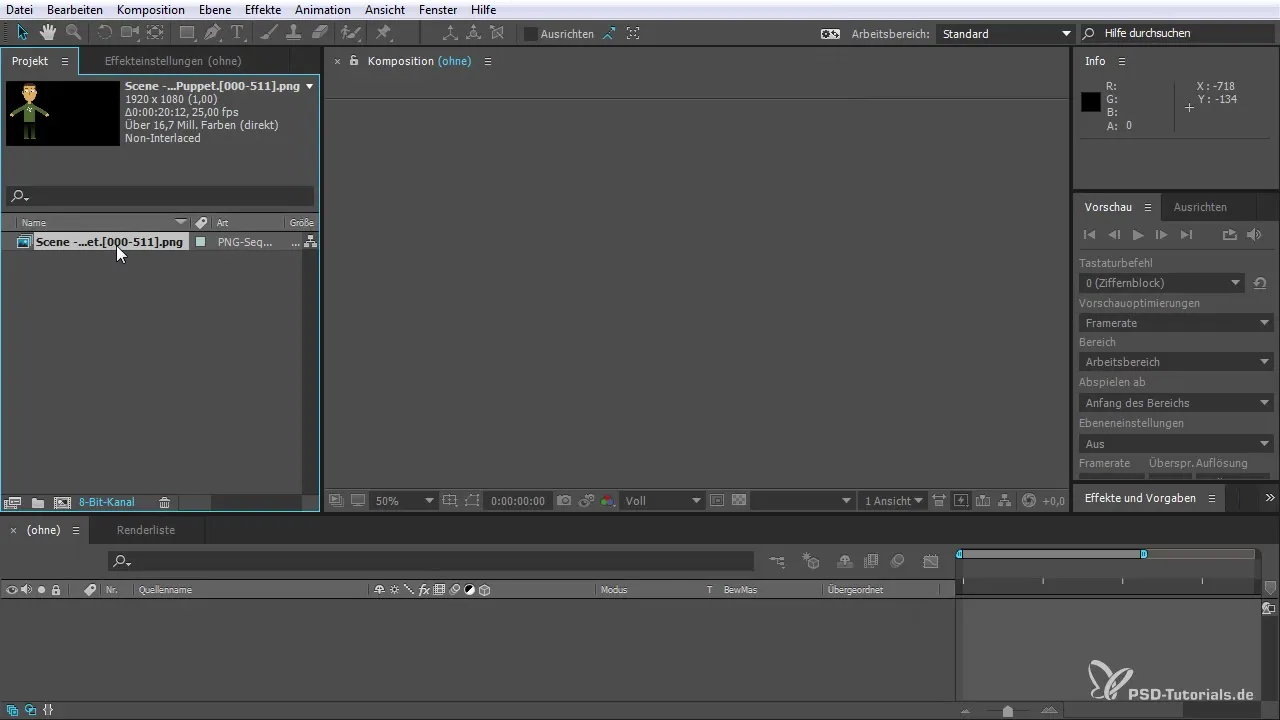
Når du har importeret scenen, vises den i kompositionsvinduet i After Effects med aktiveret alfacanal, så du kan redigere grafikken som sædvanligt.
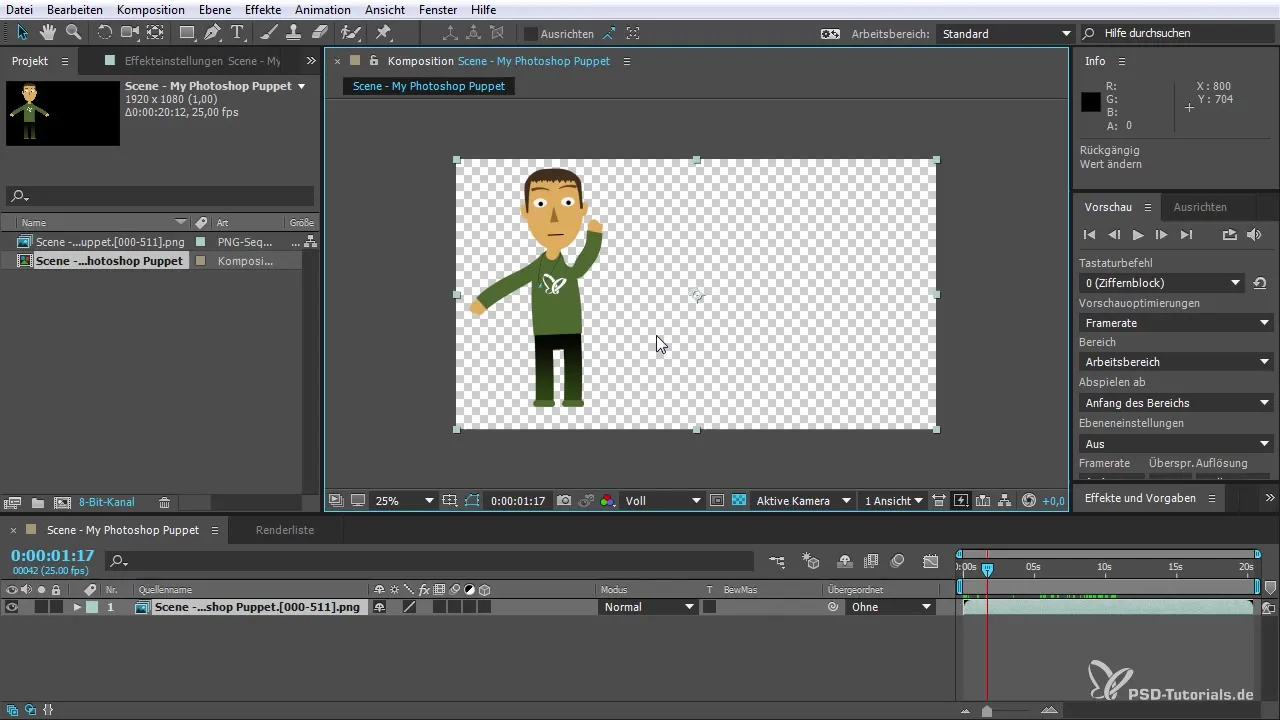
Den endelige video kan nu tilpasses, og du har mulighed for at ændre billedhastigheden for at få animationen til at fremstå mere flydende. Sørg for at justere billedhastigheden i Character Animator for at opnå de bedste resultater.
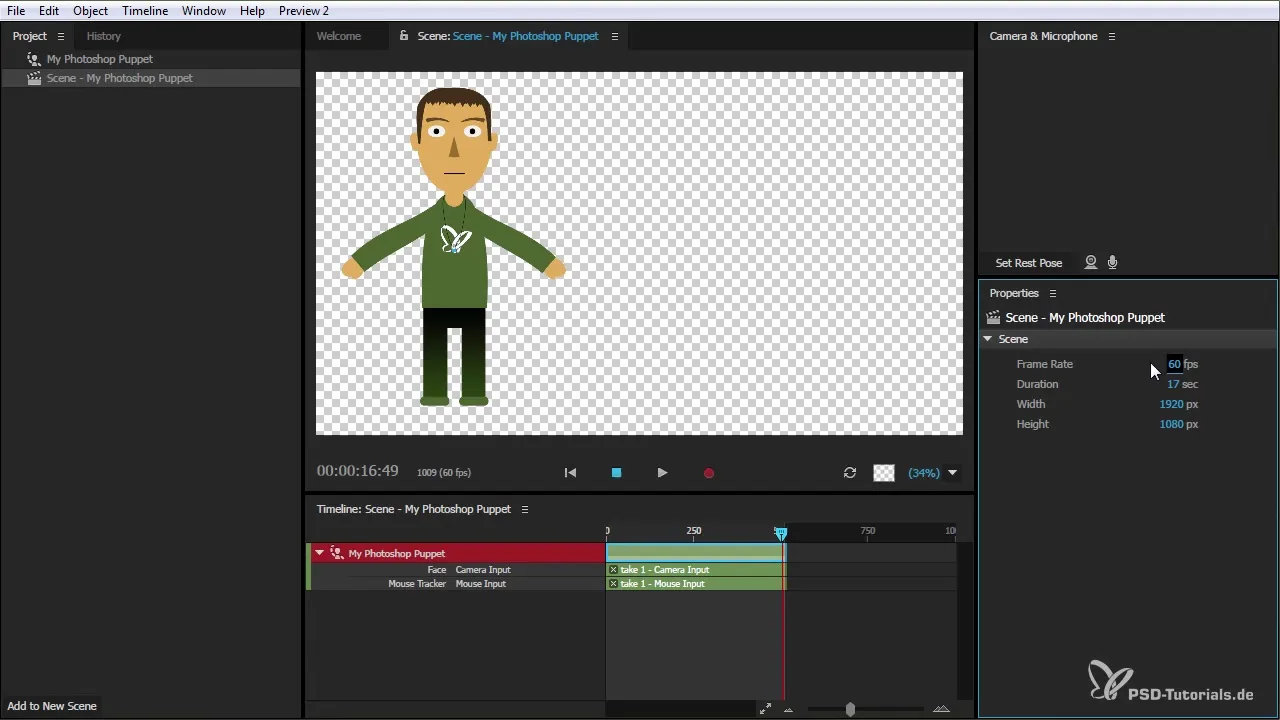
Med disse trin har du korrekt eksporteret din animerede karakter og gjort den klar til After Effects. Visualiser dine kreative idéer og eksperimenter med redigeringen af dine animationer.
Resumé – Character Animator: Eksportér karakter til After Effects
I denne omfattende guide har du lært, hvordan du effektivt eksporterer en animeret karakter fra Adobe Character Animator. De præcise trin og muligheder giver dig en fleksibel arbejdsmetode i After Effects.
Ofte stillede spørgsmål
Hvordan kan jeg justere længden af min animation?Du kan justere sceneindstillingerne for at trimme varigheden af din animation.
Hvilke eksportformater har jeg til rådighed?Du har mulighed for "Scene Video only," "Scene Audio only," og "Scene med Audio og Video."
Kan jeg importere de eksporterede filer i After Effects?Ja, efter eksport kan du importere PNG-sekvenserne i After Effects og redigere dem videre.
Hvordan kan jeg ændre billedhastigheden?Du går ind i indstillingerne for din Character Animator og ændrer billedhastigheden efter behov.

